Cài Đặt Blog
Hướng dẫn hạ cấp phiên bản WordPress cho người mới bắt đầu
Bạn đang tìm kiếm bài viết hướng dẫn chi tiết cách hạ cấp phiên bản Wordpress cho người mới bắt đầu?
Bạn tìm đúng bài viết rồi đấy, tại bài viết này Thịnh sẽ chia sẻ và chỉ cho bạn từng bước, từng thao tác một.
Bạn cứ thế mà nhìn theo rồi làm y hệt là được nhé, rất phù hợp cho những bạn Newbie.
Ok không dài dòng nữa, bắt tay vào làm luôn nhé.
Nguyên nhân phổ biến làm bạn có nhu cầu hạ cấp Phiên bản Wordpress?
Hay gặp phải nhất là trường hợp Website bạn đang hoạt động bình thường, trơn tru, mọi thứ vẫn đang diễn ra hết sức tốt đẹp.
Nhưng đùng phát, website của bạn tự động nâng cấp phiên bản Wordpress, phiên bản cập nhập mới này khiến mọi thứ đảo lộn, web bạn có thể bị lỗi phông chữ, bị lỗi tiếng việt tự chuyển thành tiếng anh…vv đủ mọi thứ lỗi xuất hiện.
Nó khiến bạn hoang mang tột độ, vì nói thật ra thì chẳng ai thích lỗi cả, khó chịu vô cùng.
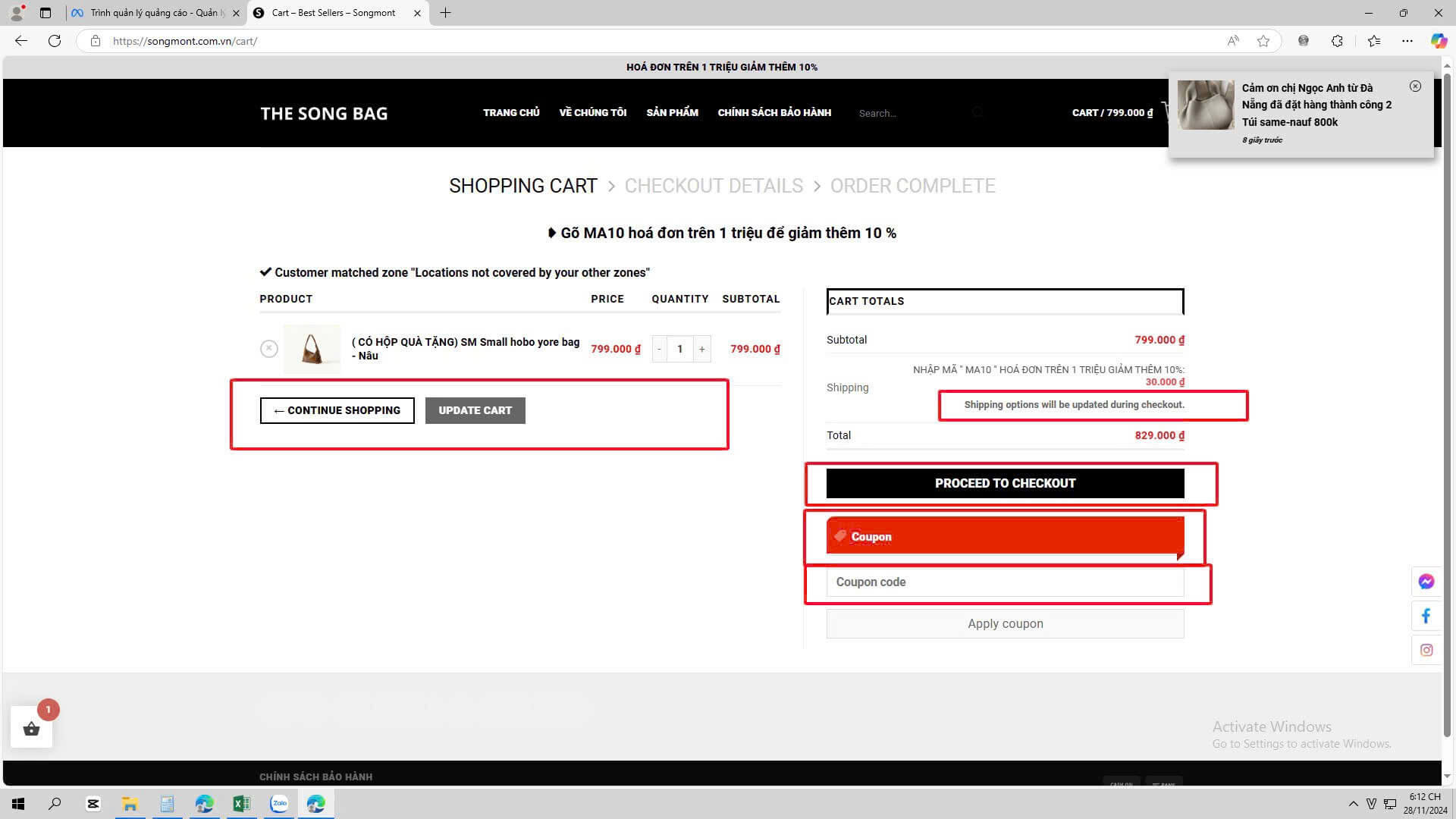
Vậy nguyên nhân và giải pháp là gì?
Đơn giản là trước đó web bạn đang bình thường, xong khi nâng cấp wordpress thì bắt đầu xuất hiện lỗi thì giải pháp đơn giản là “ Hạ cấp wordpress cho nó về phiên bản trước đó là xong ”.
Nếu bạn không ưa gì những bản update cập nhập thì đừng lo lắng, ở dưới Thịnh còn hướng dẫn thêm cho bạn cách chặn cập nhập Wordpress tự động và tắt vĩnh viễn thông báo cập nhập.
Cách hạ cấp phiên bản Wordpress về bất kì phiên bản nào?
Có rất nhiều cách hạ cấp phiên bản wordpress từ đơn giản đến nâng cao, từ Plugin cho đến code…
Nhưng do tính chất của bài viết là hướng đến những bạn newbie là người mới nên Thịnh sẽ ưu tiên cách đơn giản nhất, ít lỗi nhất nhé.
Đó là dùng Plugin có tên là Plugin WP Downgrade.
Tại trang quản trị bạn truy cập: Plugins (1) => Add New (2) => Tìm kiếm Plugin WP Downgrade (3) => Install Now (4) => Activate.
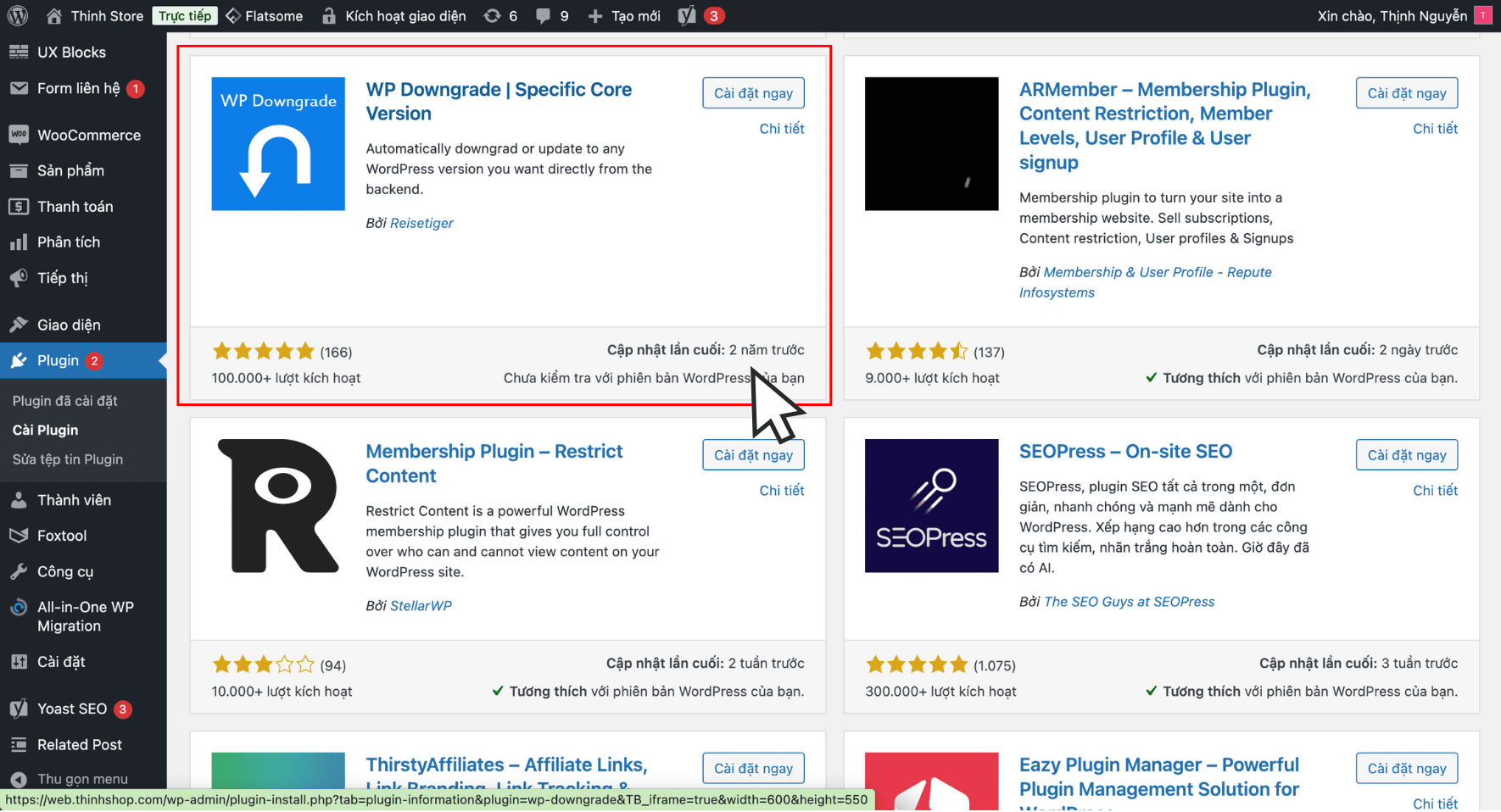
Sau khi Activate xong, bạn truy cập Plugins —-> Installed Plugins —--> Plugin WP Downgrade —--> Settings.
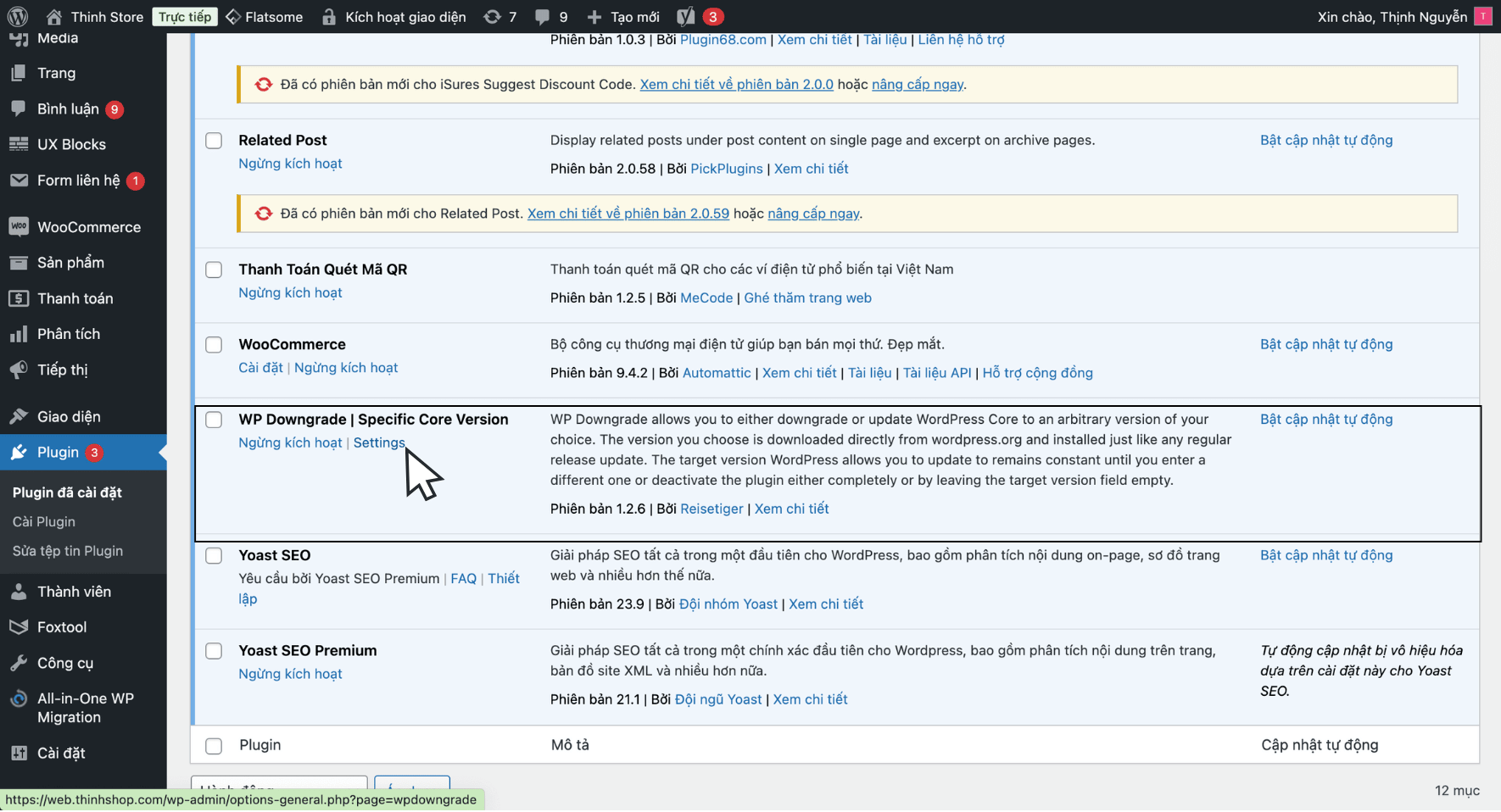
Các bạn có thể xem các phiên bản Wordpress tại đây.
Tiếp theo bạn điền phiên bản WordPress cần hạ cấp (1) , sau đó nhận Save.
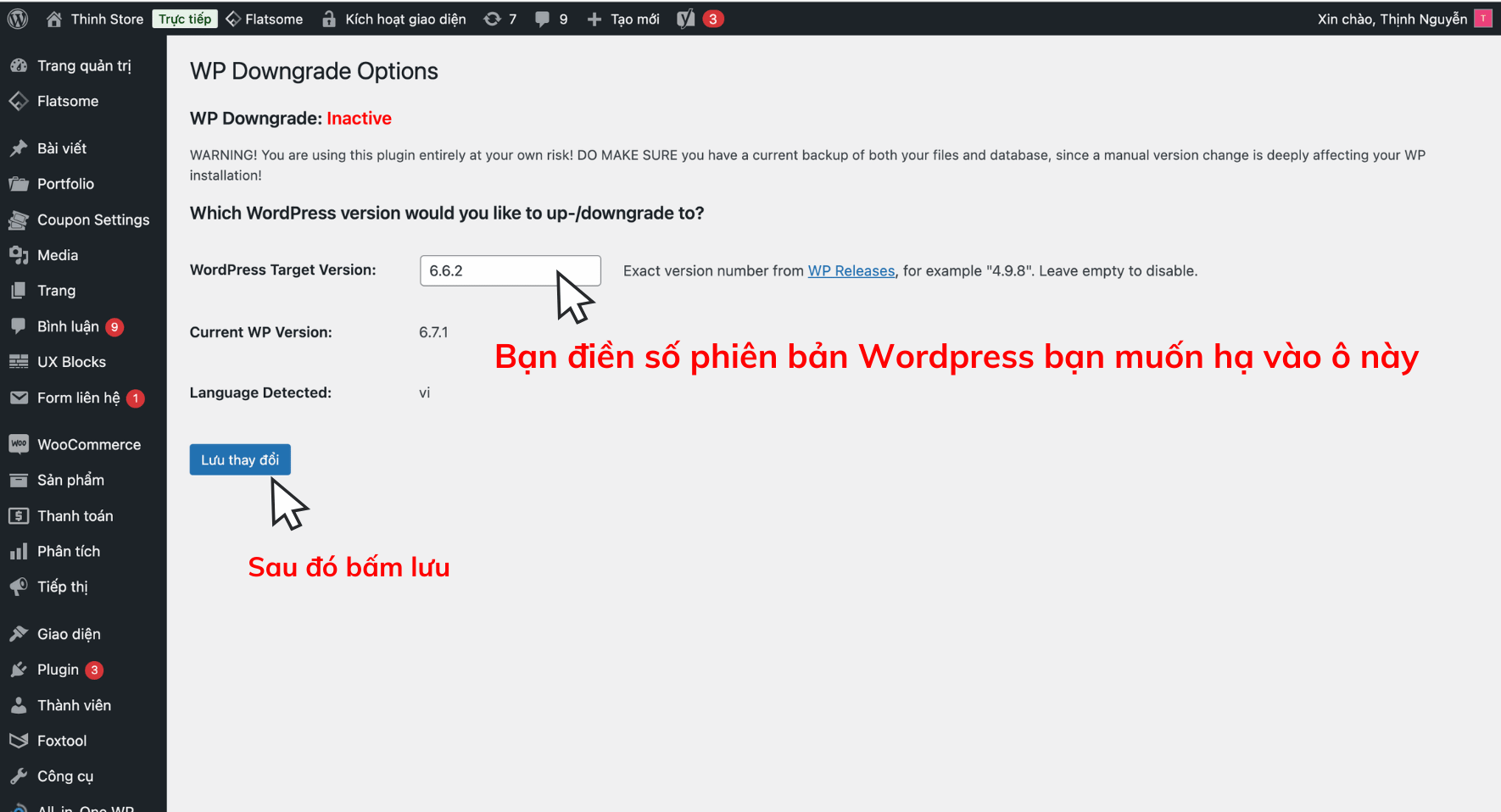
Kế tiếp, bạn sẽ được đưa đến trang này
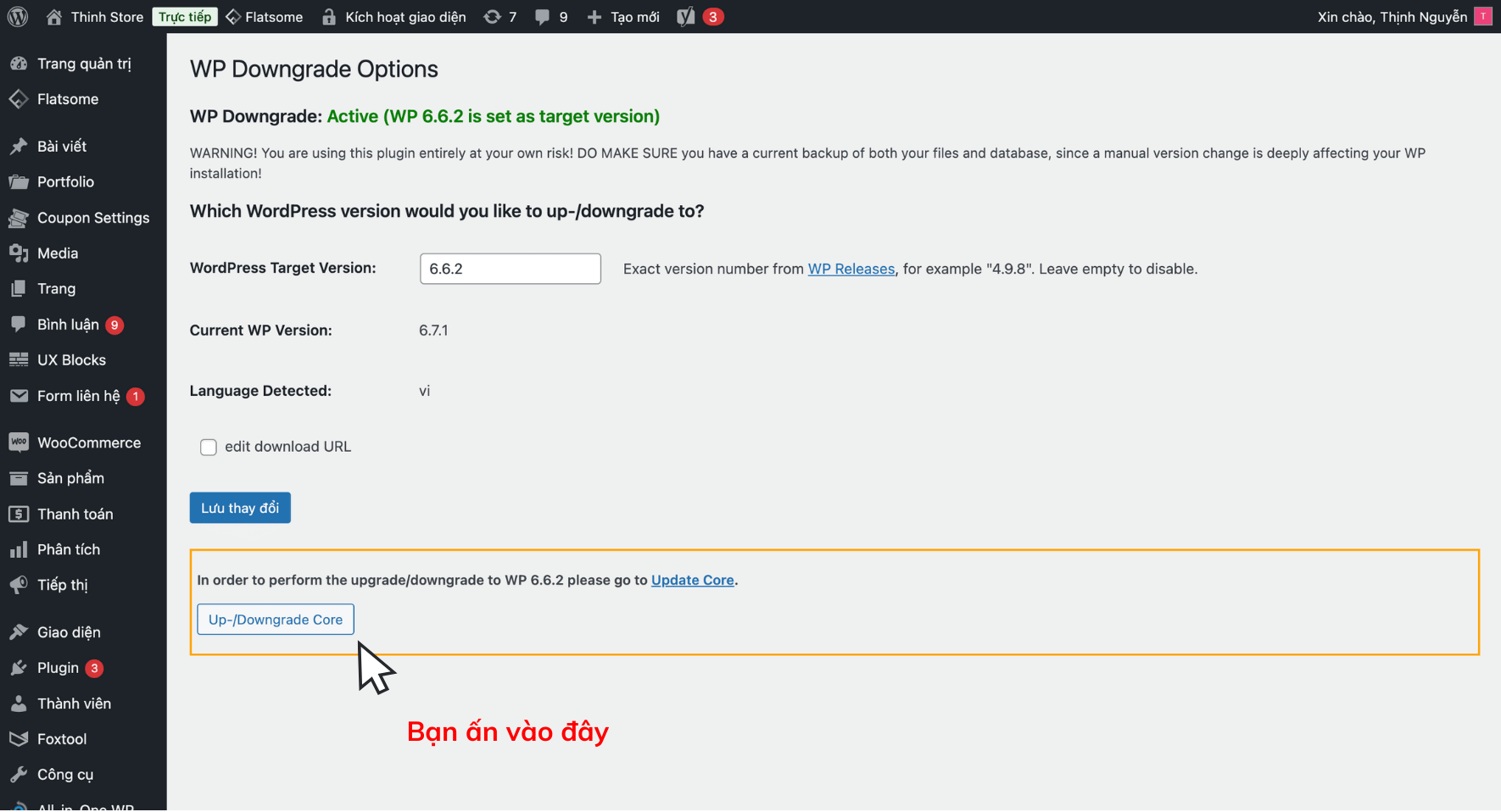
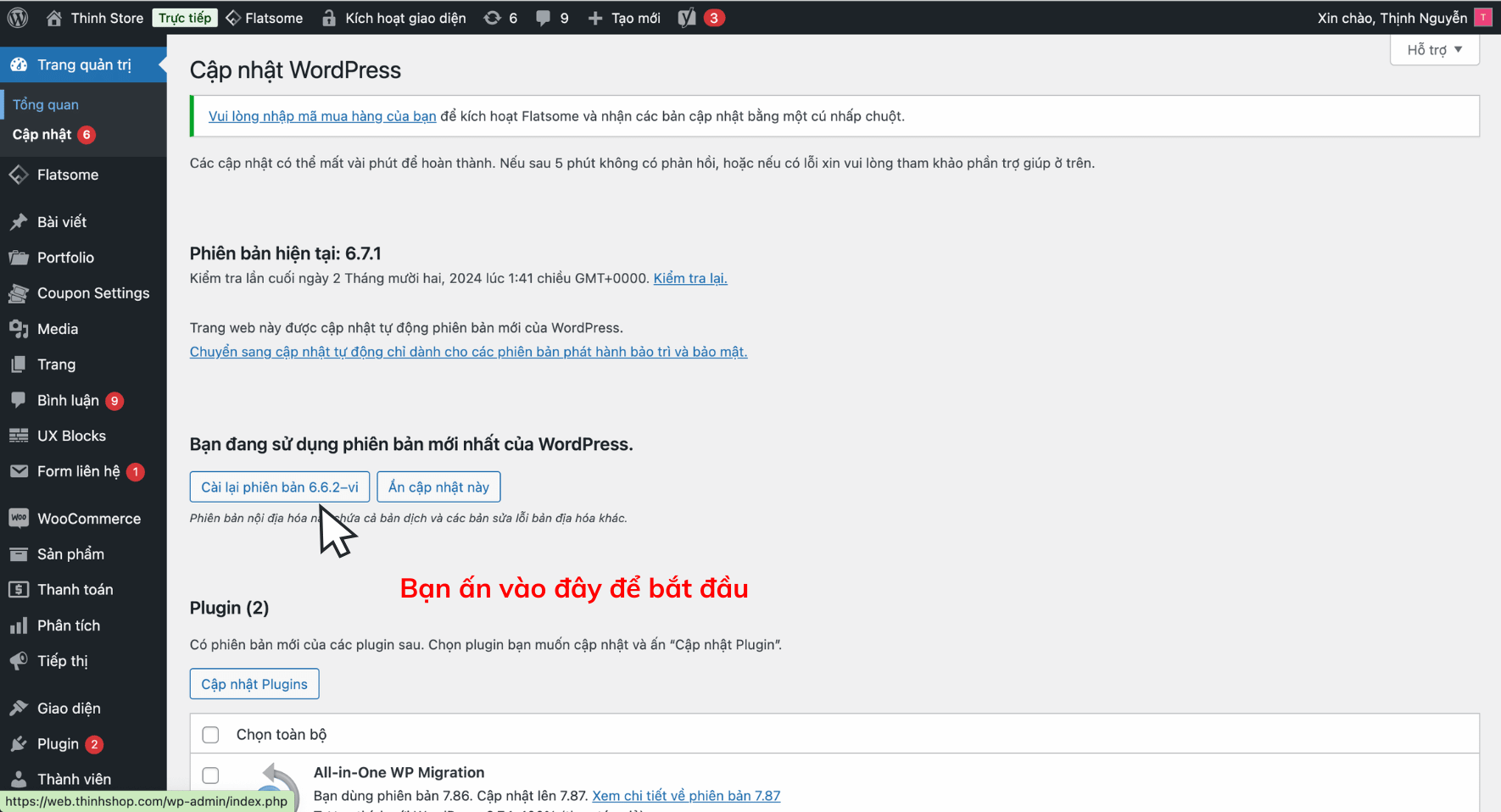
Sau khi bạn ấn cài lại phiên bản 6.6.2-vi, nó xuất hiện trang như này là thành công.
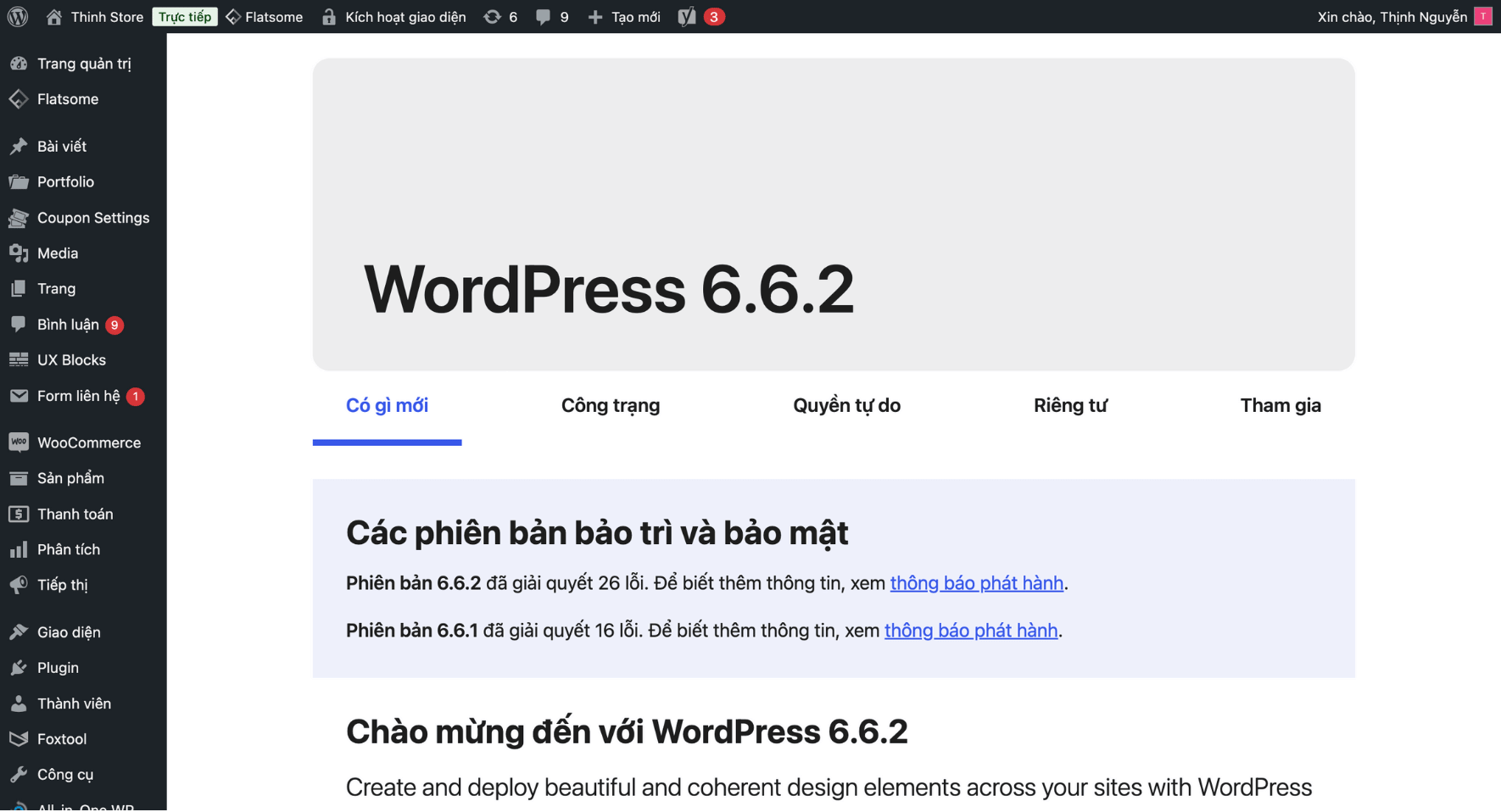
Cách tắt thông báo cập nhập Wordpress trên thanh quản trị Website?
Bạn không muốn cập nhập phiên bản Wordpress và càng không muốn để tâm đến nó nhưng tại trang quản trị Website nó cứ thông báo, có bản cập nhập Wordpress và yêu cầu bạn cập nhập nó.
Vậy làm sao để ẩn thông báo này đi?
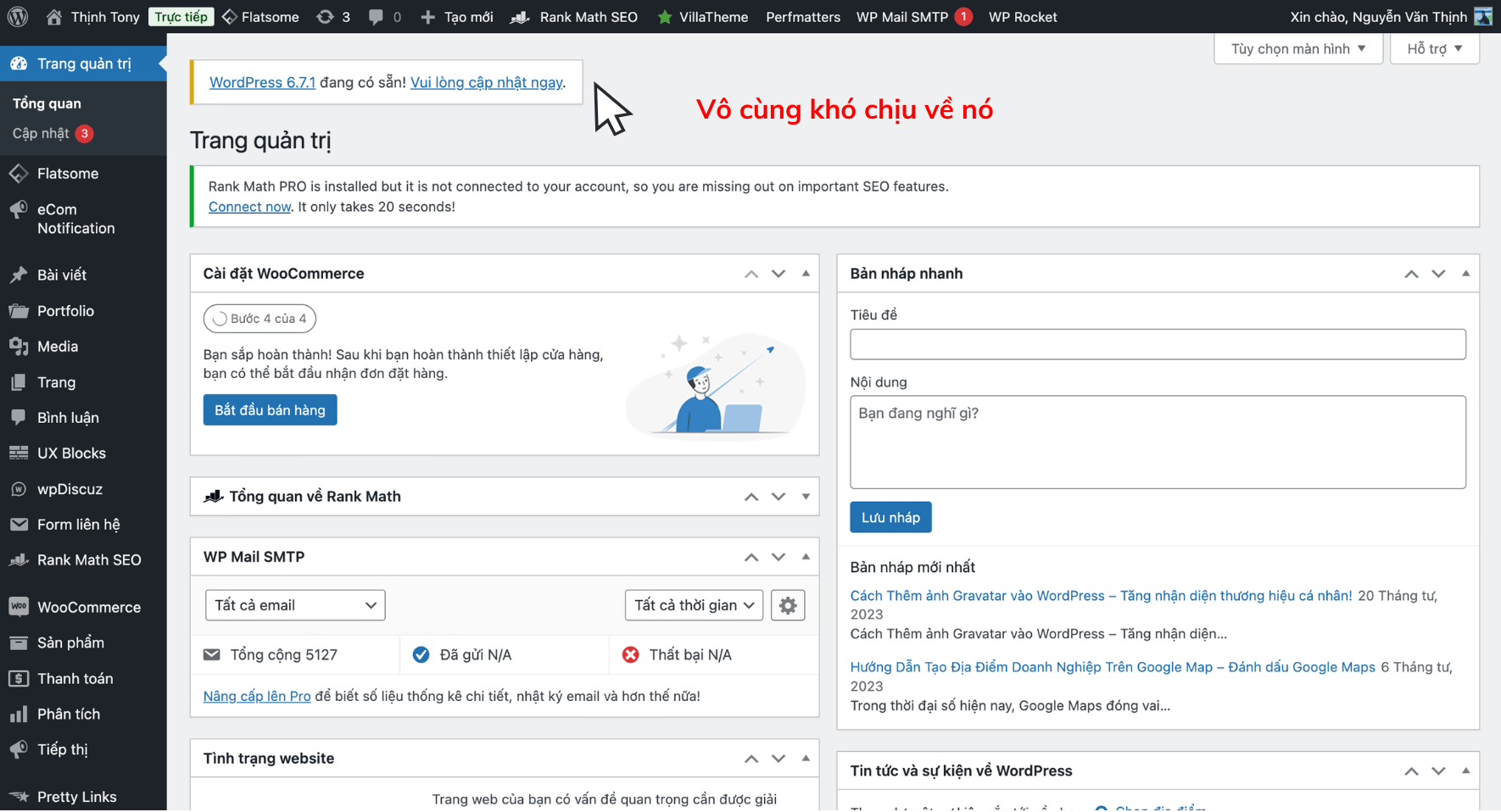
Cách làm rất đơn giản như sau:
Bạn chèn đoạn code tắt thông báo cập nhật WordPress core này vào filefunctions.php của theme đang sử dụng là được.
Đoạn code tắt thông báo cập nhập Wordpress tại đây
//Disable WordPress core update notification (Tắt thông báo cập nhật WordPress Core) add_filter('pre_site_transient_update_core','remove_core_updates');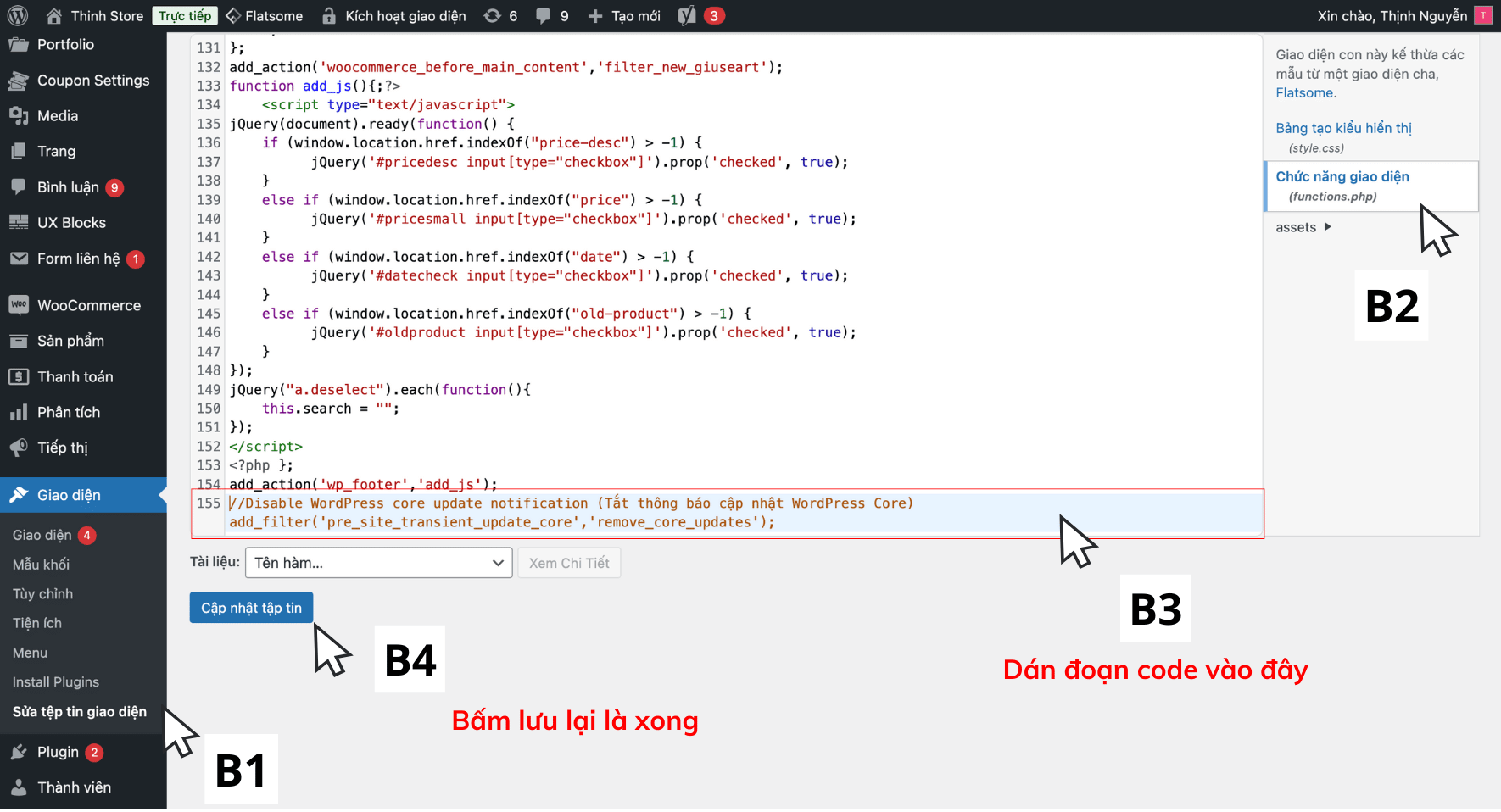
Như vậy là xong khá đơn giản đúng không nào?
Cách tắt tính năng cập nhập phiên bản Wordpress tự động trên website?
Đa số hầu hết website hiện nay đều được bật sẵn tính năng cập nhập Wordpress tự động khi có phiên bản mới.
Nếu bạn muốn tắt tính năng cập nhập phiên bản Wordpress tự động, muốn tự làm chủ việc nâng cấp hay không nâng cấp phiên bản Wordpress.
Bạn cần tiến hành làm như sau: Bạn cần truy cập vào hosting thông qua FIle Manager hoặc FTP.
Tìm và sửa file wp-config.php như ảnh bên dưới.
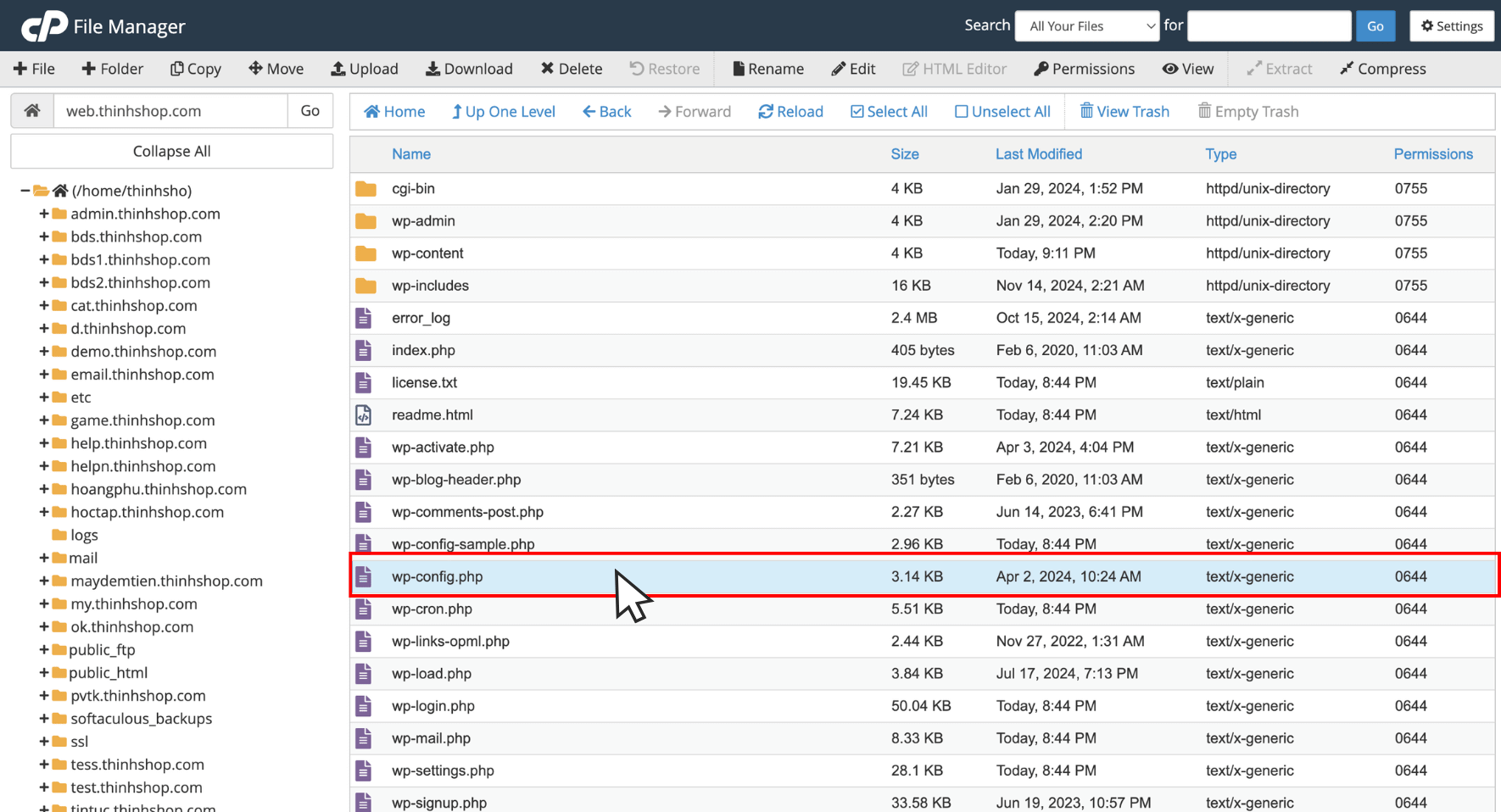
Bạn mở file và thêm đoạn code vào cuối, ngay phía trên dòng có nội dung
Đoạn code tắt cập nhập phiên bản Wordpress tự động tại đây
// Disable Auto Update
define( 'WP_AUTO_UPDATE_CORE', false );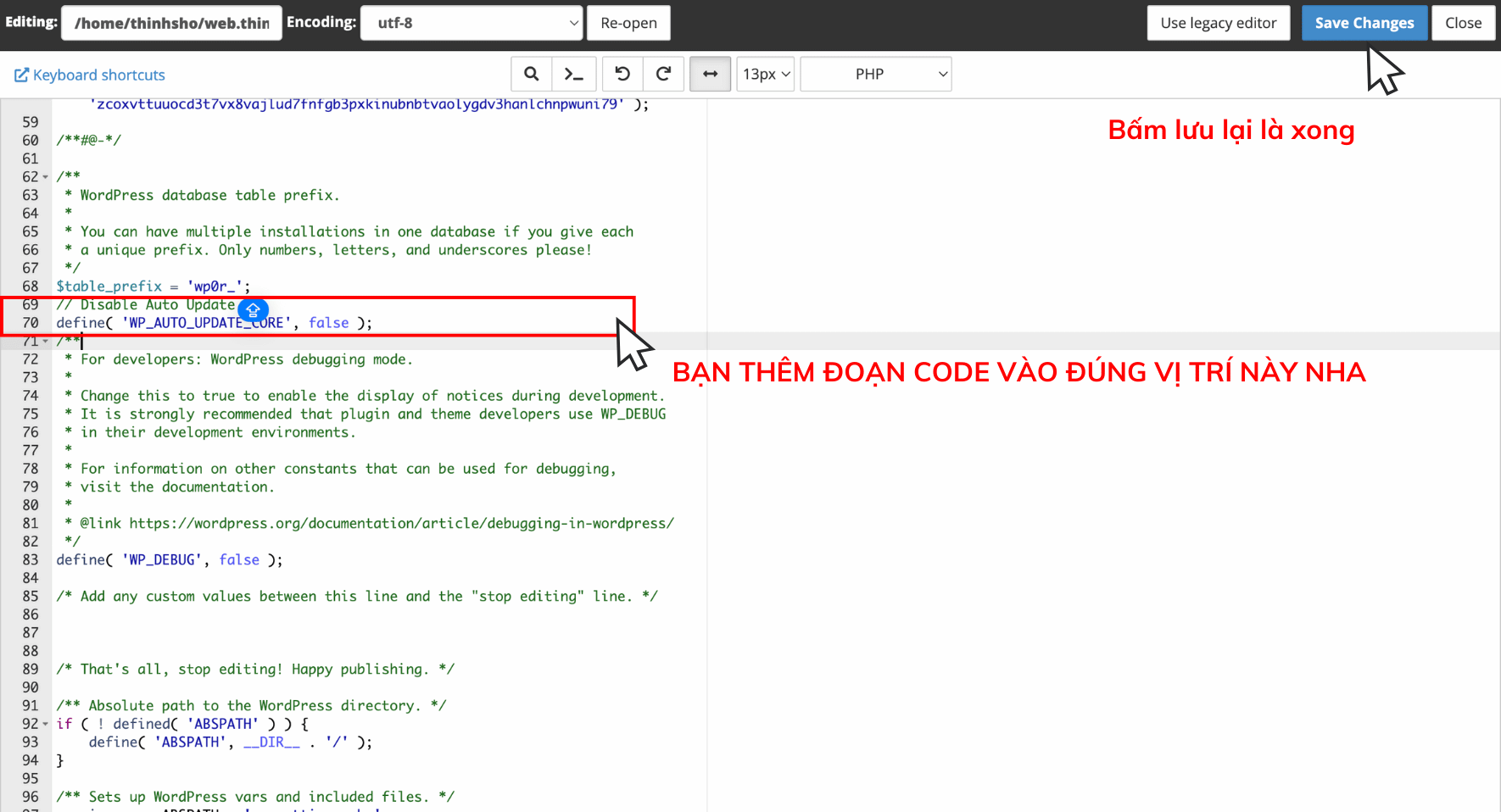
Rồi đó, từ bây giờ WordPress sẽ không còn cài đặt các bản cập nhật tự động nữa.
Bạn an tâm rùi nhé, tuy nhiên Thịnh vẫn khuyên bạn nên cập nhập phiên bản Wordpress thường xuyên bởi vì những bản cập nhập mới sẽ tốt hơn và được fix bảo mật liên tục.
Kết luận
Hạ cấp phiên bản WordPress có thể là một giải pháp hữu ích khi bạn gặp sự cố tương thích với plugin hoặc theme sau khi nâng cấp.
Tuy nhiên, đây chỉ là giải pháp tạm thời để duy trì hoạt động ổn định cho website. Để đảm bảo an toàn và hiệu quả lâu dài, bạn nên cập nhật theme, plugin, và tìm cách nâng cấp WordPress lên phiên bản mới nhất khi có thể.
Hy vọng bài viết này đã giúp bạn hiểu rõ quy trình và thực hiện hạ cấp WordPress một cách dễ dàng.
Nếu bạn gặp khó khăn hoặc có thắc mắc, đừng ngần ngại để lại bình luận bên dưới hoặc tham gia cộng đồng quản trị website để được hỗ trợ.
Chúc bạn thành công!
Thịnh Tony Web – Người bạn đồng hành trong hành trình quản trị website!



